PDFelement: un editor di PDF semplice e potente
Iniziate con PDFelement, il modo più semplice per gestire i PDF!
Il formato PDF è ideale per presentare concetti, idee e relazioni. Tuttavia, quando si tratta di presentazioni dal vivo, è preferibile un altro formato. Il formato PPT, o Presentazioni PowerPoint, è questo. Consente di controllare il flusso dei contenuti con diapositive, animazioni e transizioni. Fortunatamente, uno strumento online chiamato Zamzar può convertire i file PDF in PPT. Ecco una guida alla conversione di Zamzar da PDF a PPT.
Parte I. Utilizzo di Zamzar per la conversione da PDF a PPT e da PPT a PDF
Zamzar è un noto convertitore di file online che supporta un'ampia gamma di formati di input e output. È possibile utilizzare questo strumento per convertire PDF in PPT o viceversa.
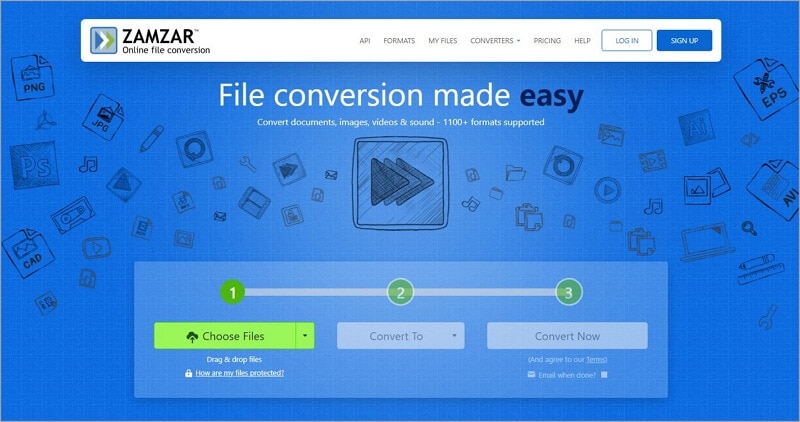
Perché questo strumento è popolare? Questo perché offre convenienza e accessibilità. Gli utenti non hanno bisogno di installarlo sul proprio computer perché si tratta di un'applicazione web. Detto questo, è possibile accedervi da qualsiasi dispositivo dotato di connessione a Internet. Permette di convertire i file in movimento.
Zamzar converte anche una varietà di formati di file, tra cui PDF, PPT, DOC, immagini, audio, video e altro ancora. Questa adattabilità lo rende uno strumento utile per gli utenti con un'ampia gamma di requisiti di conversione. La cosa migliore è che il processo di conversione richiede solo pochi clic.
Come convertire PDF in PPT utilizzando Zamzar?
Passo 1 Aprite il vostro browser web e visitate il sito ufficiale di Zamzar. È possibile creare un nuovo account o accedere se si possiede già un account.
Passo 2 Fare clic sul pulsante "Scegli file" per caricare il file PDF. È anche possibile trascinare e rilasciare direttamente il file PDF sulla pagina web di Zamzar.
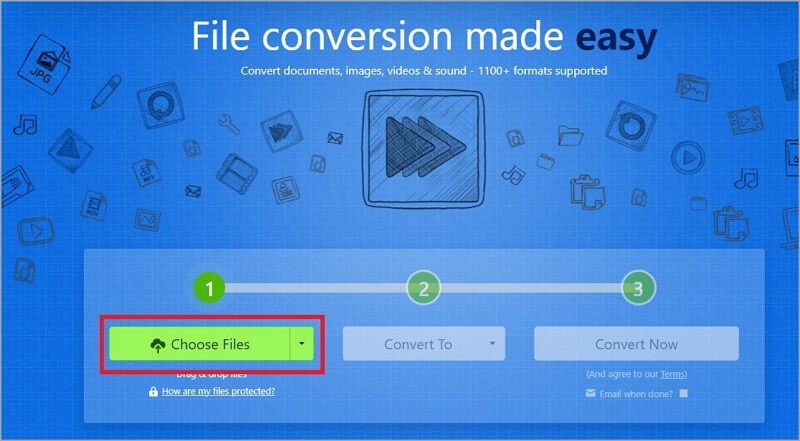
Passo 3 Fare clic sul pulsante "Converti in" e scegliere "PPT" come formato di uscita dall'elenco dei formati disponibili.
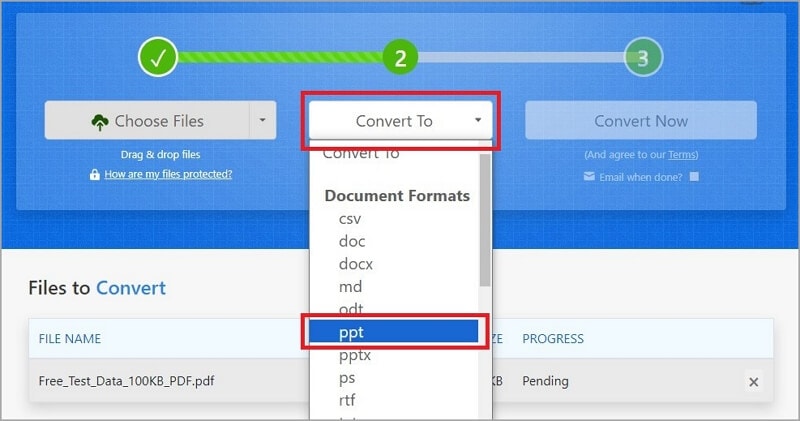
Passo 4 Fare clic sul pulsante "Converti ora" per avviare il processo di conversione da PDF a PPT. È anche possibile ricevere il file via e-mail facendo clic sulla piccola casella a destra del pulsante e inserendo il proprio indirizzo e-mail.
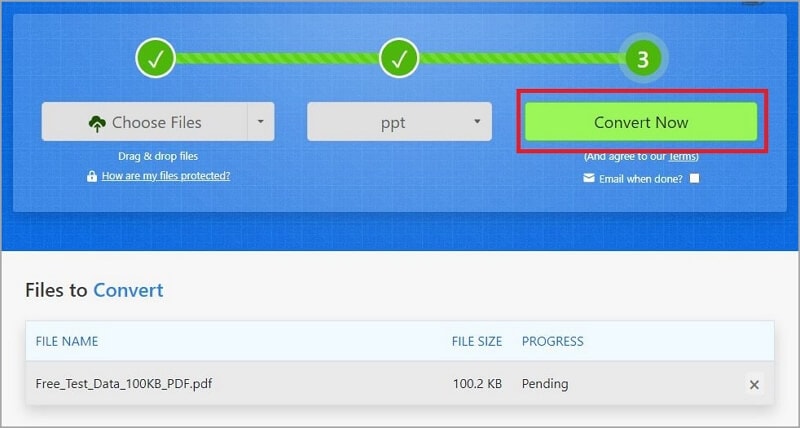
Passo 5 Attendere il completamento della conversione e scaricare il file PPT. Se invece preferite ricevere il file via e-mail, controllate la vostra casella di posta e attendete il link per il download.
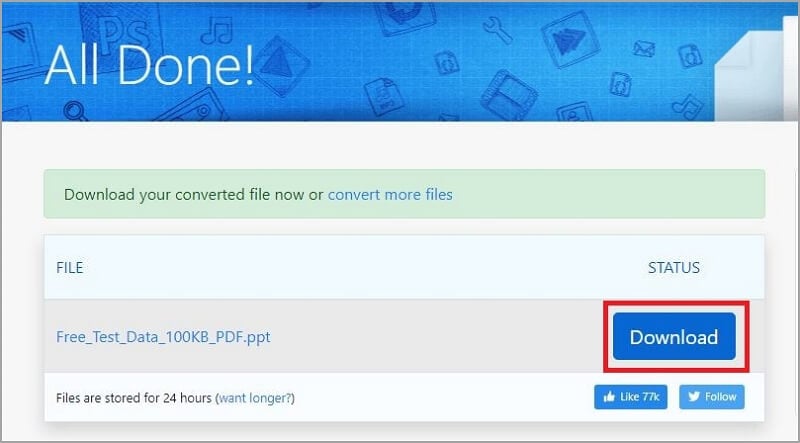
Come convertire PPT in PDF utilizzando Zamzar?
Passo 1 Accedere al sito web di Zamzar utilizzando il browser web preferito.
Passo 2 Fare clic sul pulsante "Scegli file" per selezionare la presentazione di PowerPoint (PPT o PPTX) che si desidera convertire in PDF. È anche possibile trascinare e rilasciare il file nell'area appropriata della pagina web.
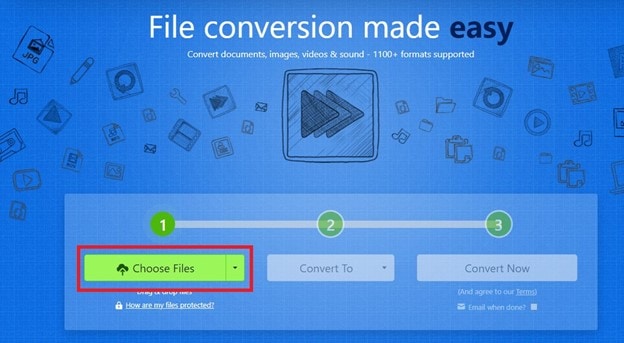
Passo 3 Selezionare "PDF" come formato di output dall'elenco a discesa dei formati disponibili.
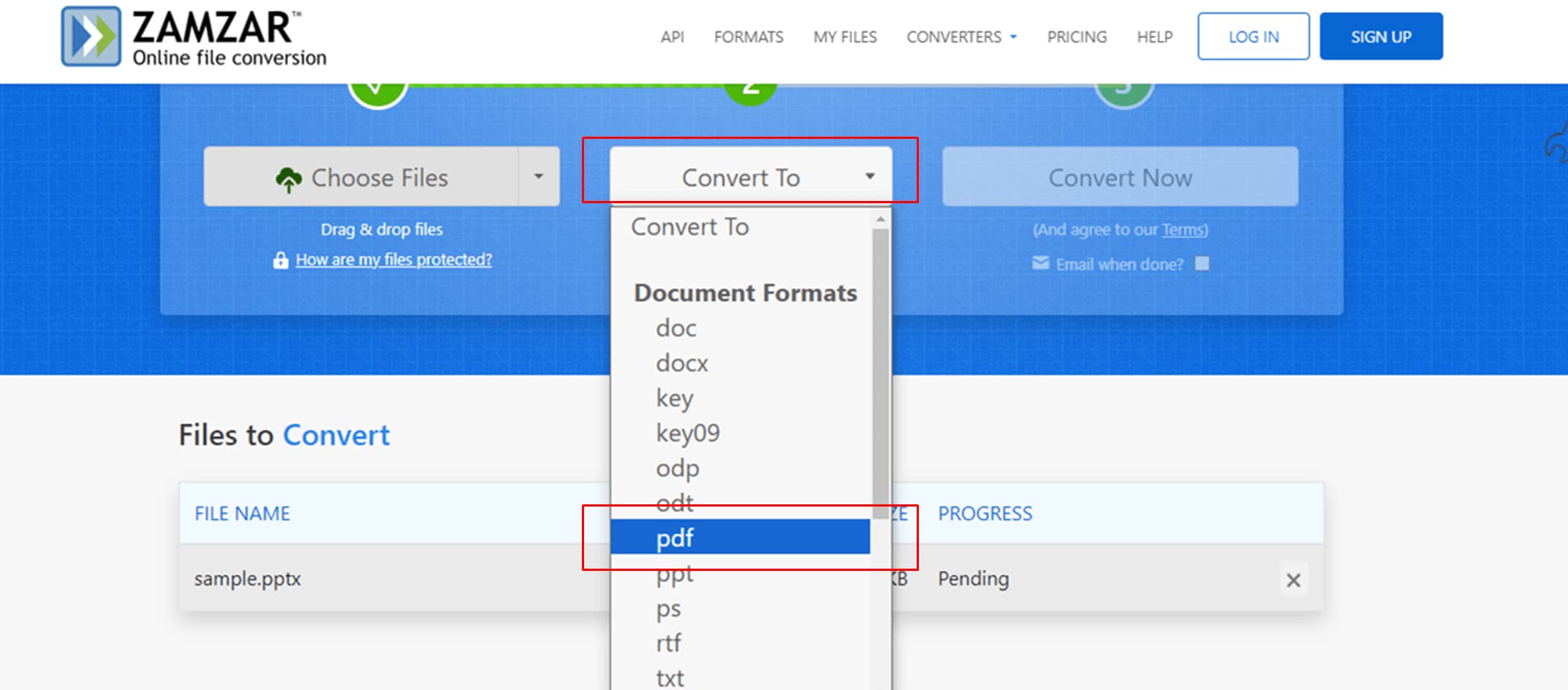
Passo 4 Fare clic sul pulsante "Converti ora" per avviare il processo di conversione. Zamzar inizierà a convertire il file PPT in PDF.
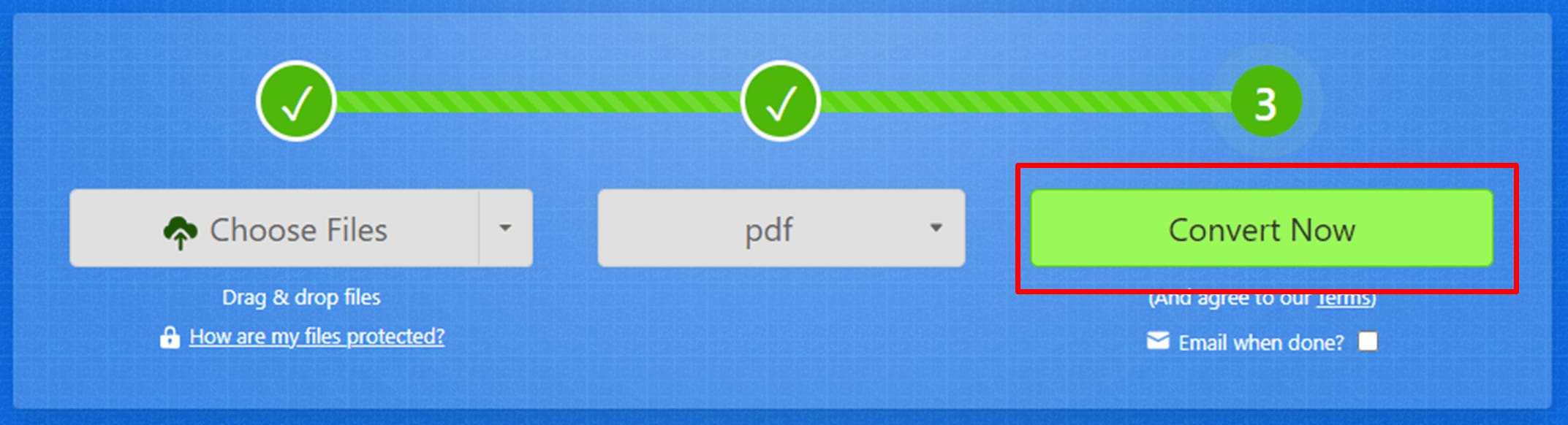
Passo 5 Fare clic su "Download" per accedere al file PDF convertito. Salvate il file nella posizione che preferite sul vostro computer.
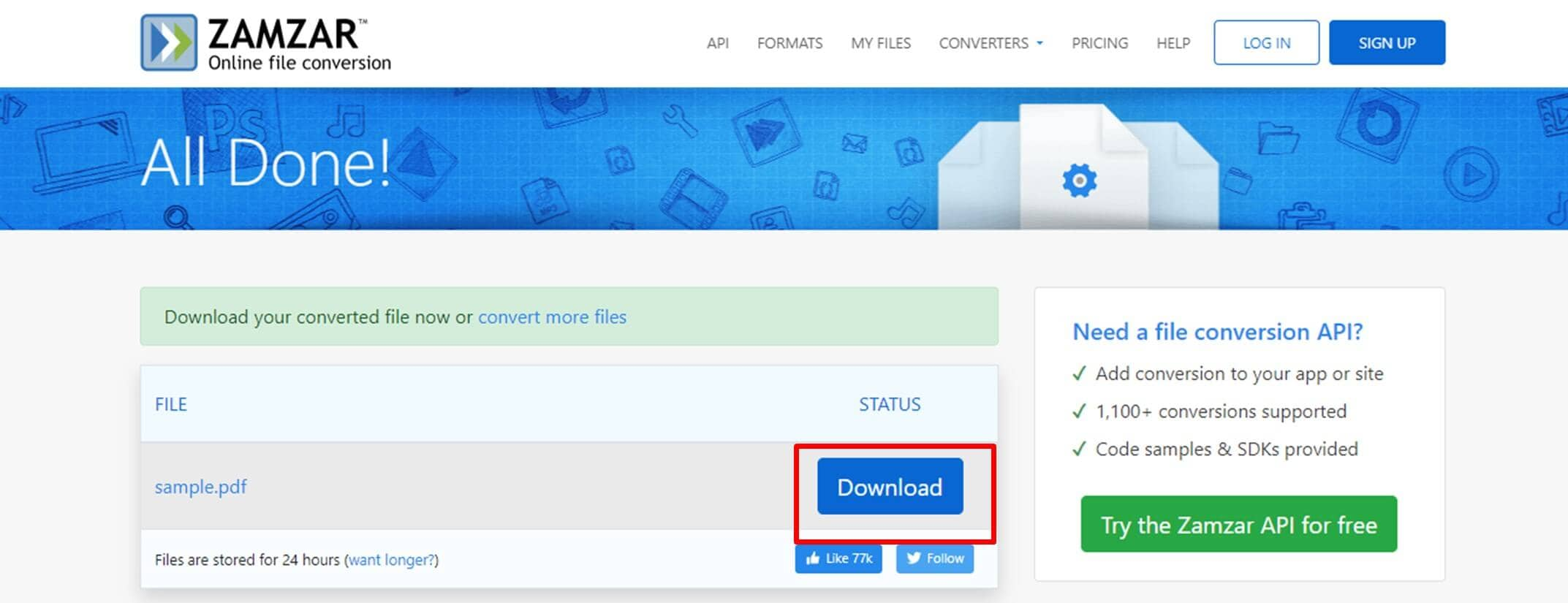
Sebbene Zamzar offra un servizio di conversione da PDF a PPT competente, presenta alcune limitazioni, come le restrizioni sulle dimensioni dei file, i potenziali problemi di privacy e il requisito di una connessione Internet stabile. Se avete bisogno di conversioni più frequenti o su larga scala, dovreste considerare di passare a un piano premium.
Parte II. HiPDF: Il miglior convertitore online da PDF a PPT e da PPT a PDF
HiPDF è una scelta eccellente per chi cerca un'alternativa versatile e facile da usare. Offre funzionalità di conversione efficienti e accurate, oltre a un'ampia gamma di funzioni aggiuntive relative ai PDF. Inoltre, si distingue per la semplicità, la versatilità e le funzioni aggiuntive, che lo rendono una scelta eccellente per chiunque voglia convertire file PDF in presentazioni PowerPoint.
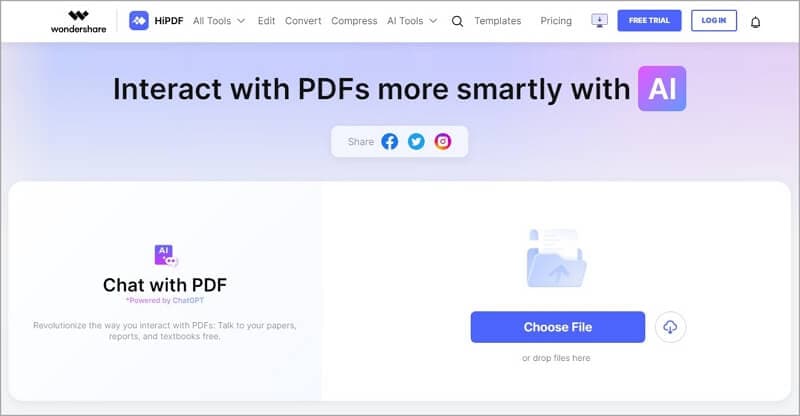
Guida passo passo alla conversione di PDF in PPT con HiPDF:
Passo 1 Visitare la pagina di HiPDF dedicata alla conversione da PDF a PPT
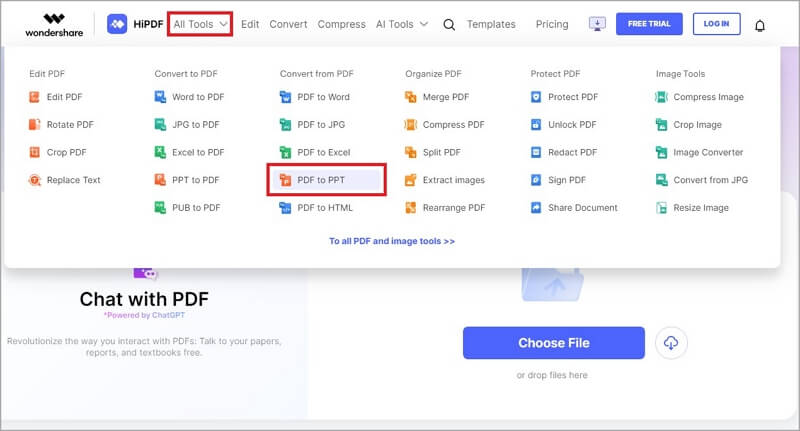
Passo 2 Fare clic sul pulsante "Scegli file" per selezionare il file PDF da convertire in PPT. In alternativa, è possibile trascinare e rilasciare il file direttamente nell'area designata della pagina web.
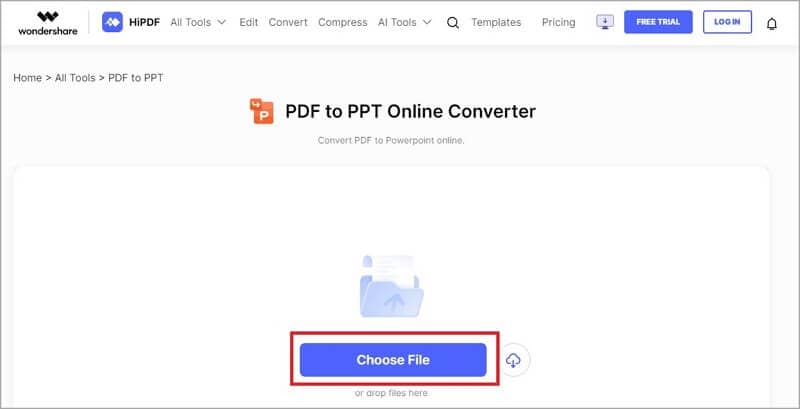
Passo 3 Una volta caricato il file, fare clic sul pulsante "Converti" per iniziare il processo di conversione da PDF a PPT.
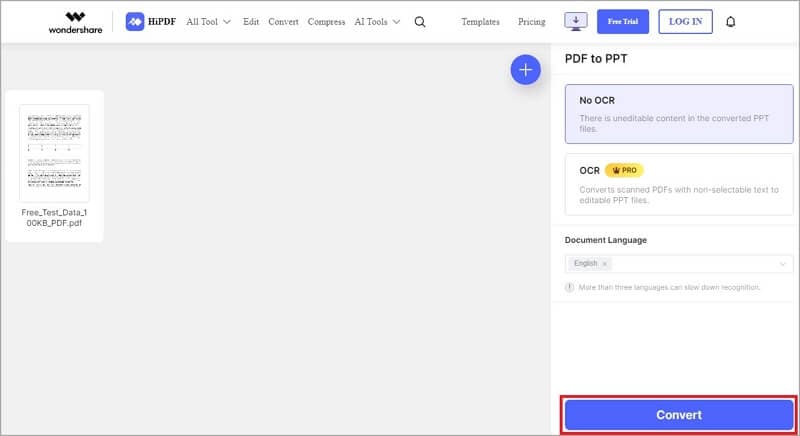
Passo 4 Attendere il completamento della conversione HiPDF. Il tempo richiesto può variare a seconda delle dimensioni del file e della velocità della connessione a Internet.
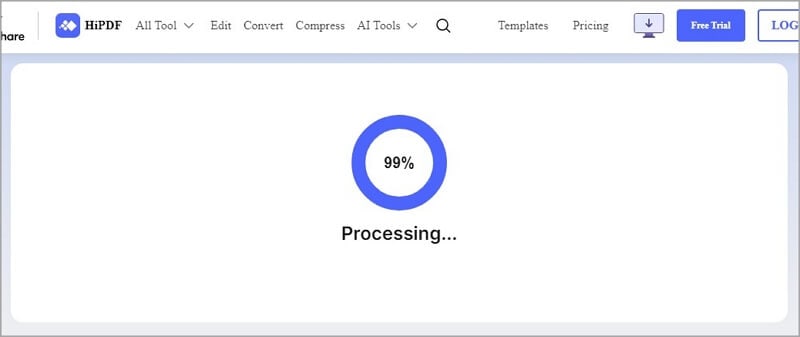
Passo 5 Dopo la conversione, fare clic sul pulsante "Download" per salvare la presentazione PowerPoint convertita sul computer.
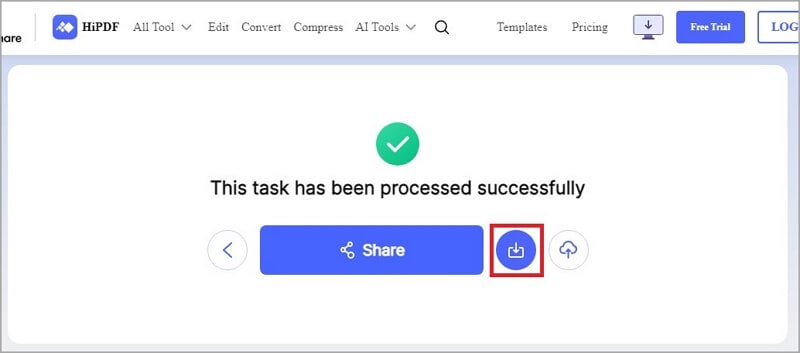
Utilizzo di HiPDF per la conversione da PPT a PDF:
Potete anche utilizzare la pagina di conversione da PPT a PDF di HiPDF se dovete convertire una presentazione PowerPoint (PPT) in PDF. Il processo è simile alla conversione da PDF a PPT: Ecco i passi da seguire:
Passo 1 Visita la pagina di conversione da PPT a PDF di HiPDF

Passo 2 Fare clic sul pulsante "Scegli file" per selezionare la presentazione PowerPoint che si desidera convertire in PDF o trascinare il file nell'area designata.

Passo 3 Fare clic sul pulsante "Converti" per avviare il processo di conversione da PPT a PDF. Attendere il completamento della conversione.

Passo 4 Dopo aver completato la conversione, fare clic sul pulsante "Download" per salvare il file PDF convertito sul computer.
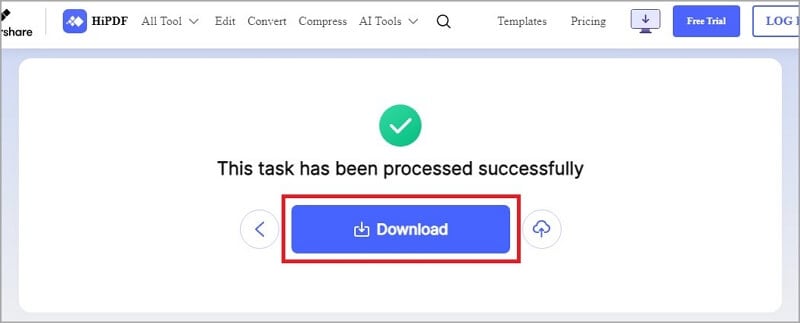
È possibile convertire facilmente i file PDF in PPT e viceversa grazie all'interfaccia intuitiva, all'efficienza, alle funzioni di sicurezza e alle funzionalità aggiuntive di HiPDF. HiPDF è uno strumento online affidabile per la gestione di varie attività legate ai PDF, sia che stiate lavorando a presentazioni, collaborando a progetti o gestendo varie attività legate ai PDF.
Parte III. PDFelement: Il miglior convertitore offline di PDF da e per PPT
PDFelement è uno strumento PDF scaricabile di qualità superiore progettato per semplificare le attività di conversione dei PDF, fornendo funzioni di editing avanzate e un'interfaccia di facile utilizzo. Senza una connessione a Internet, è possibile convertire facilmente i PDF in presentazioni PowerPoint (PPT) e viceversa con PDFelement.
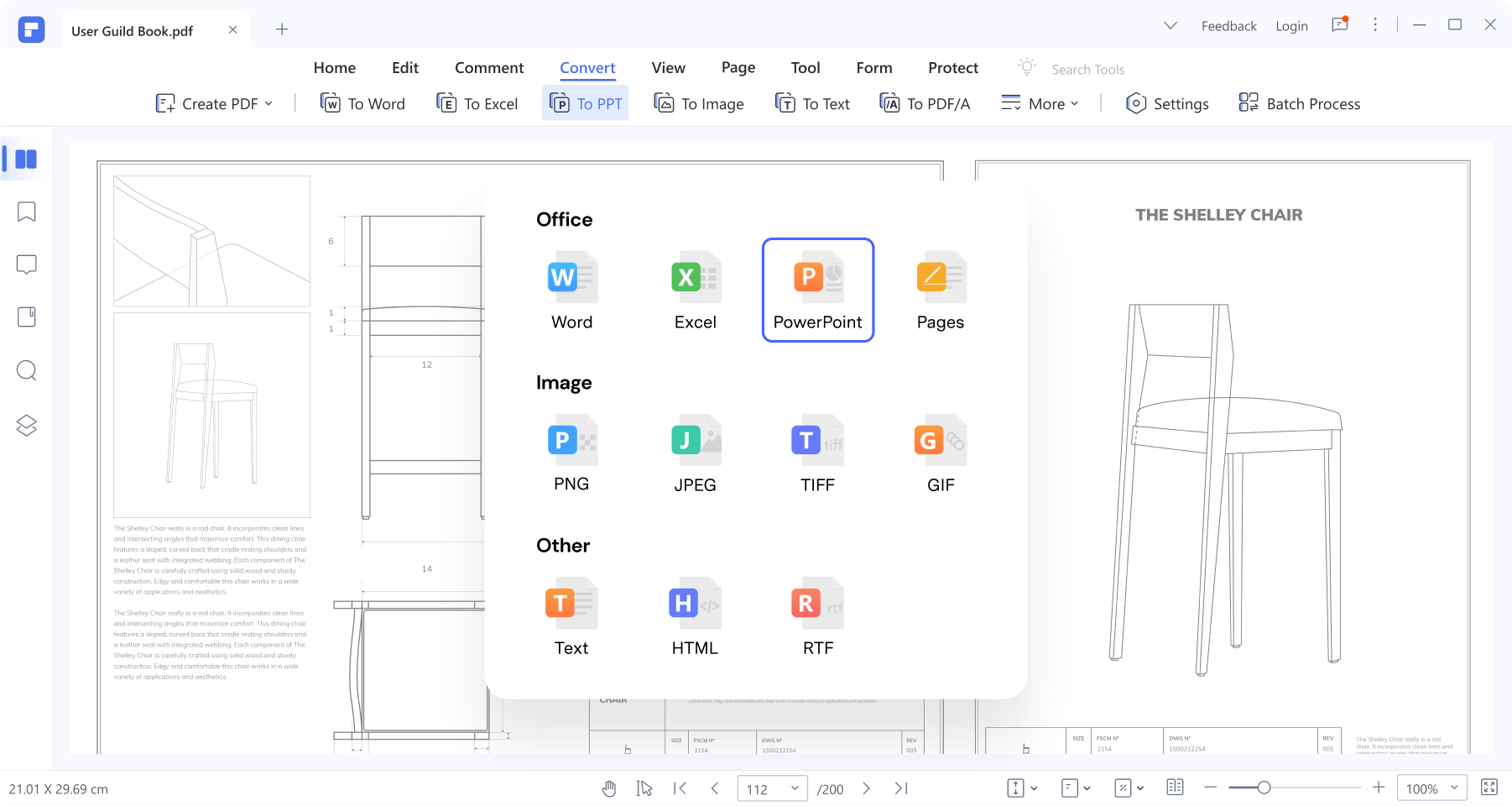
Vantaggi principali dell'utilizzo di PDFelement:
- PDFelement offre funzioni avanzate di modifica e formattazione per aiutare a modificare i documenti PDF con facilità.
- PDFelement è completamente offline e garantisce una maggiore privacy e sicurezza per i documenti sensibili.
- La funzione di conversione in batch di PDFelement consente di elaborare facilmente grandi gruppi di documenti.
- PDFelement include il supporto per il riconoscimento ottico dei caratteri (OCR), che consente di convertire i PDF e le immagini scansionate in testo modificabile e ricercabile.
- PDFelement consente inoltre di firmare e certificare digitalmente i file.
Conversione da PDF a PPT con PDFelement
Passo 1 Aprire PDFelement, fare clic su "Converti" dagli strumenti rapidi e selezionare il file PDF da convertire in PPT. Fare clic su "Apri" e apparirà la "Finestra di conversione".
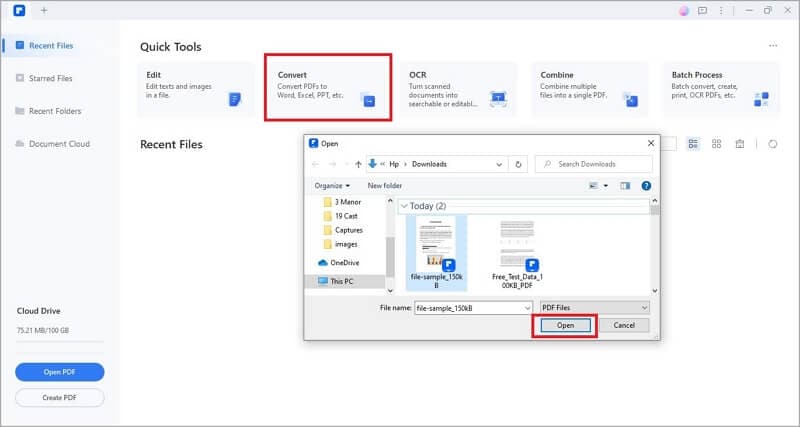
Passo 2 Personalizzare le impostazioni di conversione dal formato di uscita (pptx o ppt), al nome del file e alla posizione in cui si desidera caricarlo, quindi fare clic su "Ok" per avviare il processo di conversione.
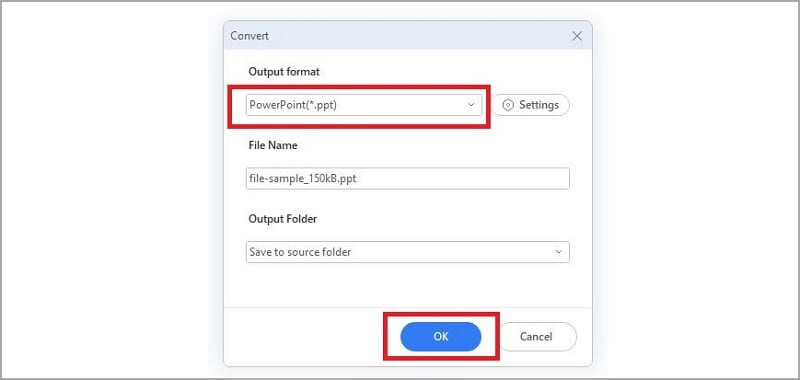
Passo 3 Dopo la conversione, fare clic su "Apri cartella" e il file PPT convertito apparirà nella cartella di destinazione.
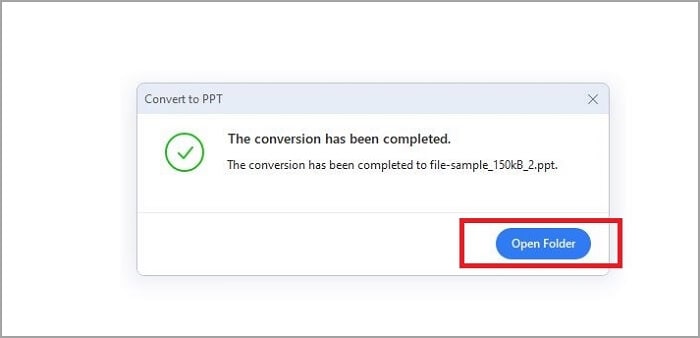
Conversione di PPT in PDF con PDFelement
Passo 1 Aprire PDFelement, fare clic su "Crea PDF" e selezionare "Da file", quindi scegliere il file PowerPoint (PPT) da convertire in PDF e fare clic su "Apri".
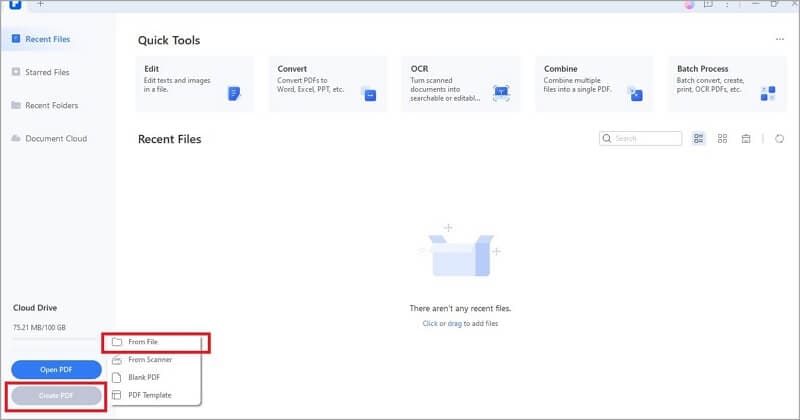
Passo 2 Dopo aver fatto clic su "Apri", la conversione viene avviata. Una volta terminata la conversione, è possibile modificare il PDF se necessario.
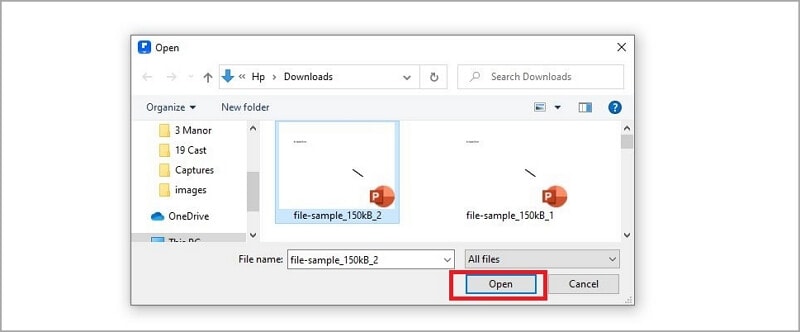
Passo 3 Salvare il file PDF, selezionare una cartella di destinazione e fornire un nome di file per il PDF convertito.
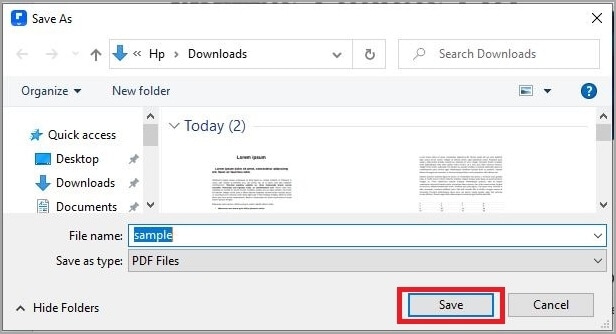
Conclusione
In base alle esigenze dell'utente, ciascuno dei suddetti strumenti ha punti di forza e caratteristiche diverse per le conversioni da PDF a PPT e da PPT a PDF. Sia Zamzar che HiPDF sono strumenti online capaci di convertire i PDF in presentazioni PowerPoint e viceversa. Zamzar offre convenienza e accessibilità, ma ha delle limitazioni, come la limitazione delle dimensioni dei file e la necessità di una connessione a Internet. HiPDF, invece, si distingue come opzione facile da usare e versatile. Offre conversioni efficienti e accurate, oltre a una serie completa di altre funzioni relative ai PDF.
Tuttavia, PDFelement è il chiaro vincitore per gli utenti che apprezzano la privacy, la sicurezza e la possibilità di lavorare offline pur disponendo di funzionalità di editing avanzate. È un potente strumento PDF all-in-one grazie all'accessibilità offline, alle funzioni di editing avanzate, al supporto OCR, alla creazione di moduli e alle funzionalità di firma digitale. Scaricate oggi stesso PDFelement e scoprite quanto sia efficiente e conveniente per le vostre esigenze di conversione e modifica dei PDF.
 100% sicuro | Senza pubblicità |
100% sicuro | Senza pubblicità |

